|
Správne nastavenie platobného terminálu a ovládača zvyčajne vykonáva technik dodávateľa terminálu. Preto neodporúčame zasahovať do nastavení ovládača. Nesprávne nastavenie môže spôsobiť stratu komunikácie medzi pokladňou a platobným terminálom. Zmena nastavení môže znamenať opätovnú platenú návštevu technika. Nasledujúci postup je určený len pre pokročilých užívateľov! |
Pripojenie terminálu k dotykovej pokladnici
Inštalácia ovládača platobného terminálu
Nastavenie ovládača platobného terminálu
Pripojenie terminálu k dotykovej pokladnici
Platobný terminál je pripojený k dotykovej pokladnici nepriamo prostredníctvom počítačovej siete zákazníka. Dodávateľ terminálu je zodpovedný za pripojenie k sieti, správne nastavenie terminálu a pridelenie pevnej IP adresy. Počas inštalácie sa platobnému terminálu nastaví pevná (statická) IP adresa a táto adresa sa zadá do protokolu pre pripojenie k pokladničnému systému (Protokol pre pripojenie k POS). Táto IP adresa je dôležitá pre správnu komunikáciu s dotykovou pokladňou.
|
Odporúčame nastaviť v možnostiach DHCP servera vo vašom routeri pre platobný terminál rezerváciu IP adresy. V tomto prípade terminál vždy dostane rovnakú IP adresu, ktorá je potrebná na správnu komunikáciu s pokladňou. Ďalšou možnosťou je priradiť terminálu IP adresu mimo rozsahu DHCP servera. |
1. krok: Inštalácia ovládača platobného terminálu
Dotykačka poskytuje k platobnému terminálu vlastný ovládač, ktorý sa používa na komunikáciu medzi pokladňou a terminálom. Po inštalácii platobného terminálu je potrebné vykonať nastavenia na strane pokladničného systému (v ovládači platobného terminálu) a vložiť do neho pevnú IP adresu platobného terminálu nastavenú dodávateľom. Inštalácia a nastavenie sú však veľmi jednoduché.
|
Stiahnutie a inštaláciu ovládača platobného terminálu vykonáte v prostredí aplikácie Dotykačka Marketplace. Tento postup je opísaný v kapitole Inštalácia aplikácií. |
|
Vyberte Ovládač plat. terminálu a nainštalujte ho pomocou tlačidla INŠTALOVAŤ. |
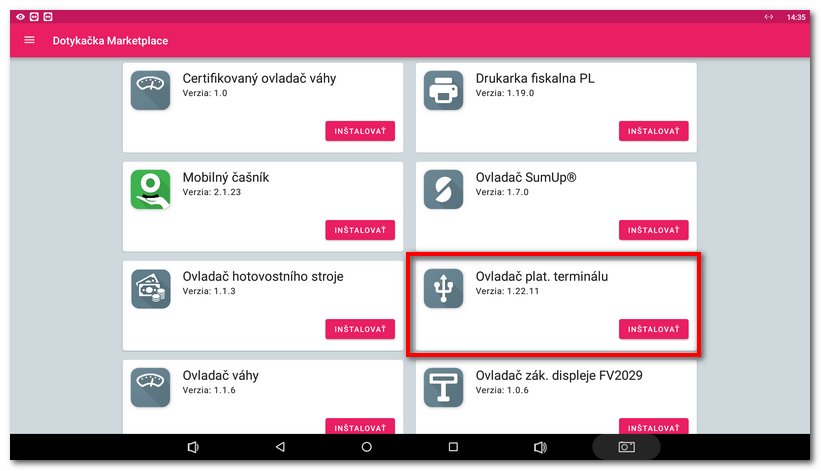
2. krok: Nastavenie ovládača platobného terminálu
Po inštalácii bude ikona ovládača platobného terminálu k dispozícii na ploche dotykovej pokladnice. Ťuknite na ňu.
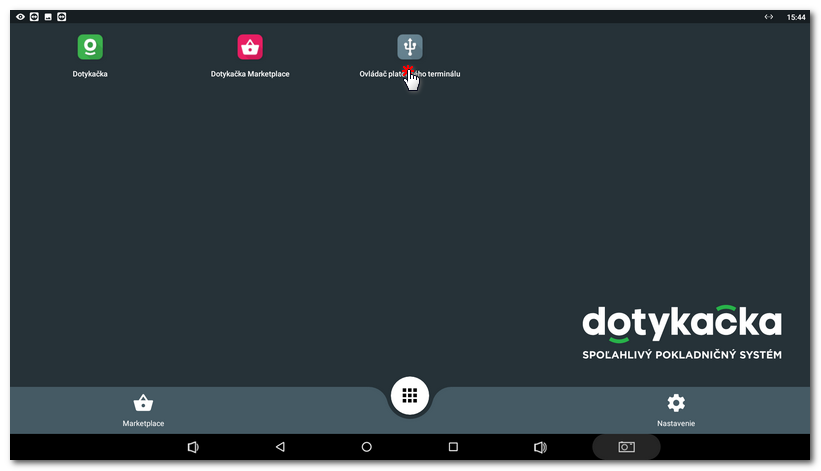
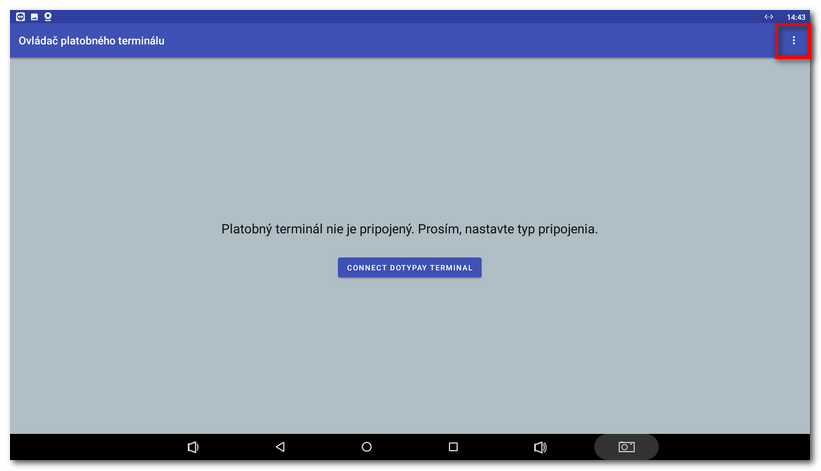
|
Zobrazí sa zoznam poskytovateľov platieb. Vyberte požadovanú banku alebo poskytovateľa a ťuknite na tlačidlo ULOŽIŤ. |
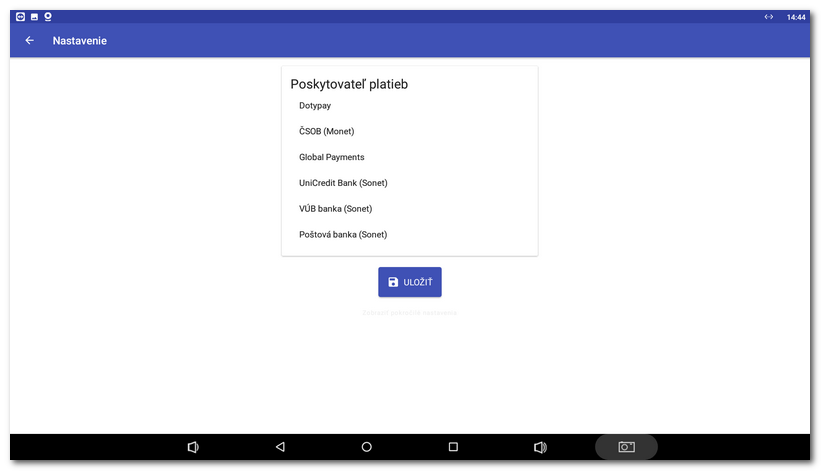
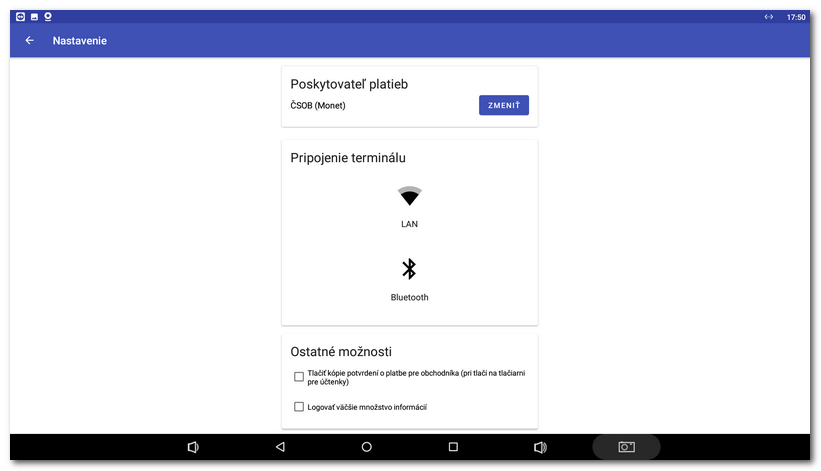
Teraz prejdite na ďalšiu kapitolu podľa typu vášho platobného terminálu:
•LAN - používam platobný terminál pripojený k sieti prostredníctvom protokolu TCP/IP